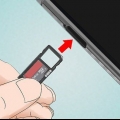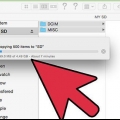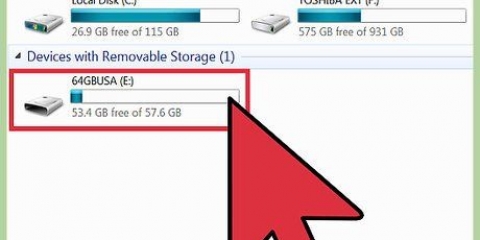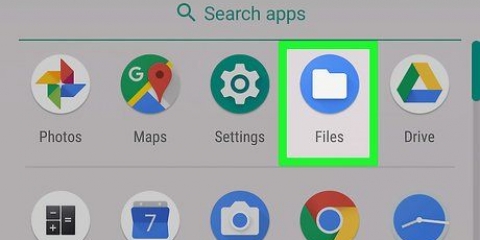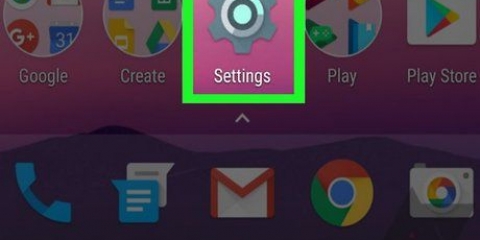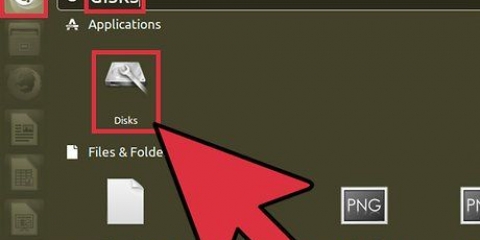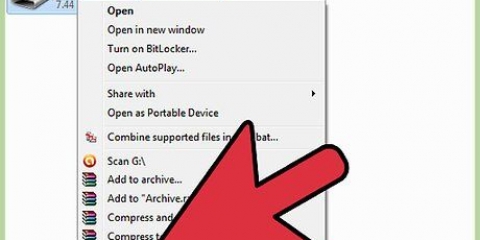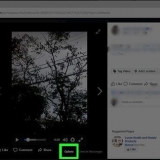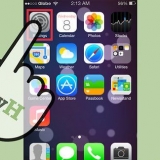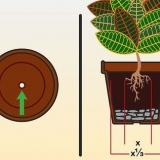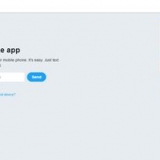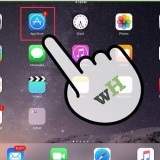Wenn Sie unter Ihrem SD-Kartennamen Optionen sehen, z. B. „SD-Karte löschen“ oder „SD-Karte formatieren“, fahren Sie mit dem nächsten Schritt fort. Wenn diese Optionen nicht angezeigt werden, tippen Sie auf den Namen Ihrer SD-Karte und dann auf das Sex in der oberen rechten Ecke des Bildschirms. Im Popup-Menü wird „Als intern formatieren“ oder „Als portabel formatieren“ angezeigt.

Formatieren einer sd-karte unter android
In diesem Tutorial erfahren Sie, wie Sie die Daten von Ihrer SD-Karte mit einem Android-Gerät löschen. Wenn Sie Android Nougat oder Marshmallow haben, können Sie die Karte für den internen oder tragbaren Speicher formatieren.
Schritte

1. Legen Sie Ihre SD-Karte ein. Dieser Vorgang ist auf jedem Gerät ein wenig anders.
- Möglicherweise müssen Sie die Rückseite Ihres Geräts entfernen, um den SD-Steckplatz zu finden, und in einigen Fällen müssen Sie möglicherweise sogar den Akku entfernen.
- Andere Geräte haben einen kleinen SD-Slot, der seitlich herausspringt, wenn Sie ein Spezialwerkzeug einsetzen. Wenn Sie ein kleines Loch neben einer Aussparung an der Seite Ihres Geräts sehen, setzen Sie das mit Ihrem Gerät gelieferte Werkzeug ein oder verwenden Sie eine ungebogene Büroklammer.

2. Schalten Sie Ihr Android-Gerät ein. Wenn Sie die Karte gerade eingelegt haben, halten Sie die Ein-/Aus-Taste Ihres Telefons oder Tablets gedrückt, bis sie sich einschaltet.

3. Öffne die Einstellungen deines Androids. Es ist das Schraubenschlüssel- oder Zahnradsymbol mit der Aufschrift "Einstellungen". Sie finden es normalerweise auf dem Startbildschirm oder unter den anderen Apps.

4. Scrollen Sie nach unten und klicken Sie auf Speicher.

5. Scrollen Sie nach unten zu Ihrer SD-Karte. Je nach Gerät können verschiedene Dinge passieren:

6. Tippen Sie auf SD-Karte formatieren oder SD-Karte löschen. Dadurch wird alles von Ihrer SD-Karte gelöscht.
Wenn Sie Android Marshmallow verwenden, werden die Optionen "Als portabel formatieren" oder "Als intern formatieren" angezeigt. Wählen Sie "portabel", wenn Sie die Karte auf anderen Geräten verwenden möchten, und "intern", wenn die Karte als interne Festplatte verwendet werden soll.

7. Tippen Sie zur Bestätigung auf SD-Karte formatieren oder SD-Karte löschen. Alle Daten auf Ihrer SD-Karte werden nun gelöscht.
Wenn Sie Marshmallow oder höher verwenden, steht Ihre Karte jetzt als interner oder tragbarer Speicher zur Verfügung.
"Formatieren einer sd-karte unter android"
Оцените, пожалуйста статью